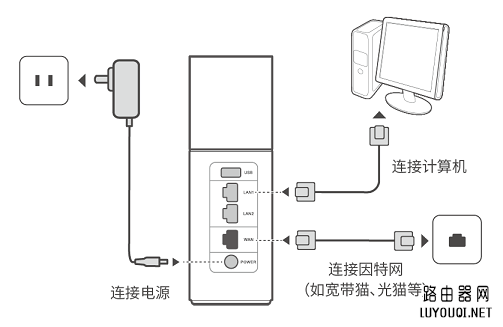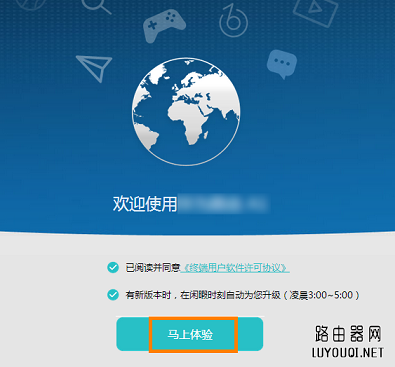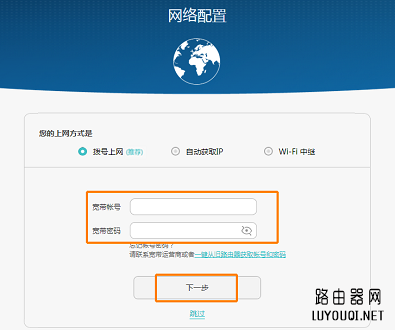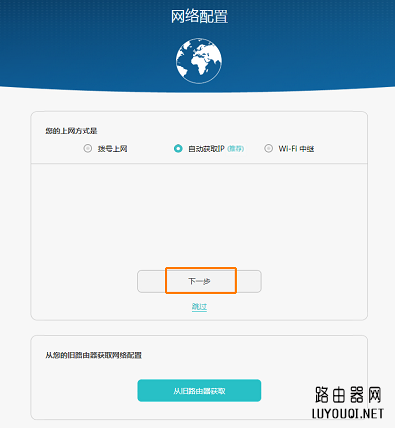【导读】华为/荣耀路由初始快速安装设置教程,下面就是路由器整理的网络知识百科,来看看吧!
华为/荣耀路由是新的。如何快速安装互联网?只需几步就能教你如何轻松做到!
1。为路由器选择合适的安装位置。
2。连接线:将路由器的WAN接口与外部网络(如宽带猫、裸猫等)连接。)用网线。
3。连接Wi-Fi:用手机连接路由器的Wi-Fi:华为-XXXXXX。
4。设置互联网:如果用手机或电脑浏览器访问任何网站,都可以自动跳转到192.168.3.1的互联网向导,按照向导完成互联网设置。
一、路由器的安装位置
请将路由器放置在稳定、通风、无强光的环境中。如果需要路由器的Wi-Fi功能,为了充分发挥Wi-Fi性能,在选择安装位置时要注意以下事项:
选择开放的空房间,这样电脑和路由器之间就不会有障碍物,比如水泥墙、木墙等障碍物会影响Wi-Fi信号的传输效果。
确保路由器和电脑远离强磁场或电场的电器,如微波炉。
建议将路由器放在家中中央的房间,比如客厅。
二。连接线(下图以华为路由A1为例,其他型号以实际产品为准)
用网线(如宽带猫、裸猫等)将路由器的WAN接口连接到外部网络。).
用网线将路由器的LAN接口连接到电脑(如果想通过笔记本、平板、手机等无线配置路由器。,没有必要在这里连接电脑)。
连接电源适配器。
三。连接路由器的无线网络
路由器的默认Wi-Fi(HUAWEI-XXXXXX或HUAWEI-XXXXXX_5G)连接手机或电脑。无线网络名称请参考路由器底部的铭牌。路由器出厂时,Wi-Fi已打开且未加密。
四。设置互联网接入
准备:用网线(如宽带猫、裸猫等)将路由器的WAN接口接入互联网。);然后用另一根网线把路由器的局域网接口和电脑连接起来(或者电脑连接到路由器的Wi-Fi);连接电源。
打开浏览器,输入& ldquo在浏览器的地址栏中。192 . 168 . 3 . 1 & rdquo;访问路由器的配置界面。单击& ldquo立即体验& rdquo。
路由器将自动检测您的互联网访问模式,并按照向导完成互联网访问设置。
如果互联网接入方式为& ldquo宽带账户上网。(拨号上网),请输入& ldquo宽带账号& rdquo和& other宽带密码& rdquo,单击& ldquo下一步& rdquo。
说明:如忘记账户密码,请联系宽带运营商或点击& ldquoGet & rdquo从旧路由器根据屏幕提示,可以自动从旧路由器获取宽带账号密码(旧路由器之前已经设置了正确的宽带账号密码)。
如果互联网接入方式为& ldquo自动获取知识产权,路由器识别后会自动跳转到设置Wi-Fi密码的界面。如果识别不成功,您可以手动选择& ldquo自动获取知识产权,单击& ldquo下一步& rdquo。
3。按照互联网向导设置路由器的新Wi-Fi名称和密码以及登录到网络配置界面的登录密码。您可以完成配置。
其他设备上网:电脑、机顶盒等其他有线设备可以通过将网线直接连接到路由器的LAN接口来上网;手机、平板电脑、笔记本电脑等无线设备。可以通过连接路由器的Wi-Fi接入互联网。
亲,以上就是关于(华为/荣耀路由初始快速安装设置教程),由“WiFi之家网”整理!
原创文章,作者:路由器,如若转载,请注明出处:https://www.224m.com/171916.html